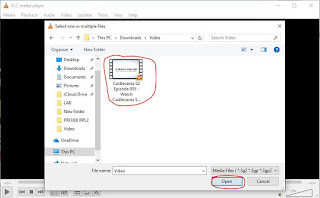Streaming Vidio Menggunakan VLC
Hallo semua pada pembahasan kali ini saya akan membahas mengenai bagaimana cara melakukan Streaming Vidio dengan media player VLC dari komputer/ laptop kita, ok langsung saja kita bahas satu persatu bagaimana caranya.
Langkah Pertama hal yang kita lakukan adalah mempersiapkan bahan yang akan di pakai untuk streaming yaitu sebagai berikut:
1. satu buah Komputer / Laptop
2. 1 buah smartphone Android yang sudah di instal VLC Media Player
3. 1 buah smartphone sebagai hostpot
4. 1 buah vidio yang akan di siarkan streaming.
selanjutnya jika semua bahan sudah tersedia maka langsung saja kita eksekusi
1. Langkah pertama yang kita lakukan adalah disable Firewall. Dengan cara masuk control panel > Windows Defender
Firewall > Turn Windows Defender Firewall on or off.
2. Selanjutnya
Buka VLC Media Player, jika belum terinstal maka install terlebih dahulu VLC Media Player di link berikut ini https://www.videolan.org/vlc/download-windows.id.html
3. Lalu siapkan video yang akan digunakan untuk di siarkan
streaming, vidio yang akan di siarkan bebas sesuai keinginan kalian.
4. Ok selanjutnya kita Kembali pada VLC dan masuk ke bagian Menu dan pilih > Stream (Ctrl + S).
5. Klik
+ Add... pada Form Stream tadi.
6. Pilih
video yang sudah disiapkan tadi lalu open vidio yang di pilih .
7. Setelah
itu pilih Stream seperti pada gambar di bawah.
8. Lalu
cek pada bagian Source jika sudah sesuai dengan direktori video tersebut lalu
next.
9. Terdapat
tulisan New Destination dan centang bagian Display locally , selanjutnya pilih pada bagian HTTP dan klik add.
10. Lalu
cek Port nya awal dibuka port 8080 jadi pilih saja 8080 dan kenapa saya ganti menjadi
8082 karna nantinya di step akhir-akhir terdapat eror jika port sudah sesuai
maka klik next.
11. Pada
form ini centang bagian Activate Transcoding lalu kita klik next.
12. Centang
kan Stream All Elementary Streams > Stream.
13. Pada
form ini merupakan bahwa streaming sudah dimulai, lalu akan di cek pada hp.
14. Selanjutnya hal yang perlu kita lakukan adalah mengecek IP dari Komputer atau Laptop yang kita gunakan untuk Streaming dengan cara pergi ke CMD lalu ketikan perintah ipconfig seperti gambar di bawah ini .
15. Selanjutnya sebelum kita cek melalui smartphon kita terlebih dahulu kita tes pada browser kita apakah vidio bisa di jalankan atau tidak caranya kita masukkan HTTP://109.168.100.5:8082/. angka 109.168.100.5 adalah nomer ip dari komputer atau laptop kita, sedangkan angka
8082 adalah port yang sudah di atur pada VLC, nah jika sudah maka hal yang terjadi adalah vidio yang kita taruh tadi akan terdownload otomatis oleh browser yang kita gunakan .
16. Selanjutnya kita melakukan konfigurasi di smartphon yang sudah di install aplikasi VLC Media Player, jika belum terinstall bisa di install di play store .
17. Setelah VLC di install maka langkah selanjutnya kita masuk ke menu yang ada di pojok kiri atas dan pilih Streams .
18. Jika sudah maka kita masukan ip addres yang menjadi server streaming beserta portnya yaitu HTTP://192.168.100.5:8082/. tunggu sebentar dan Streaming pun dapat berjalan .